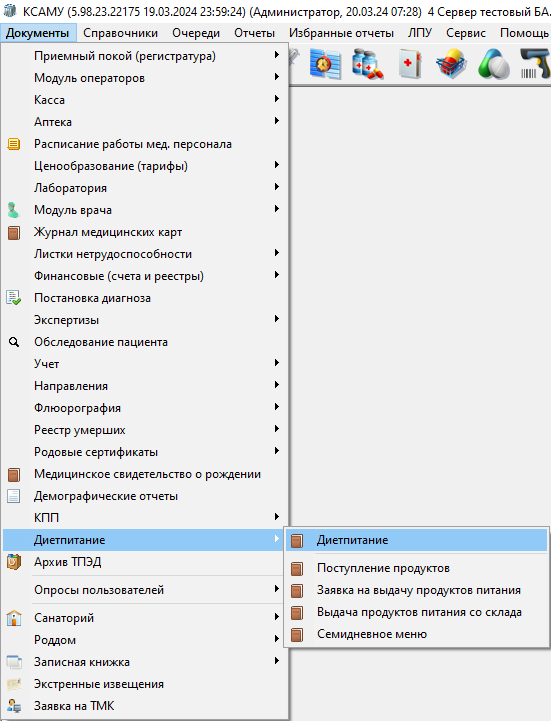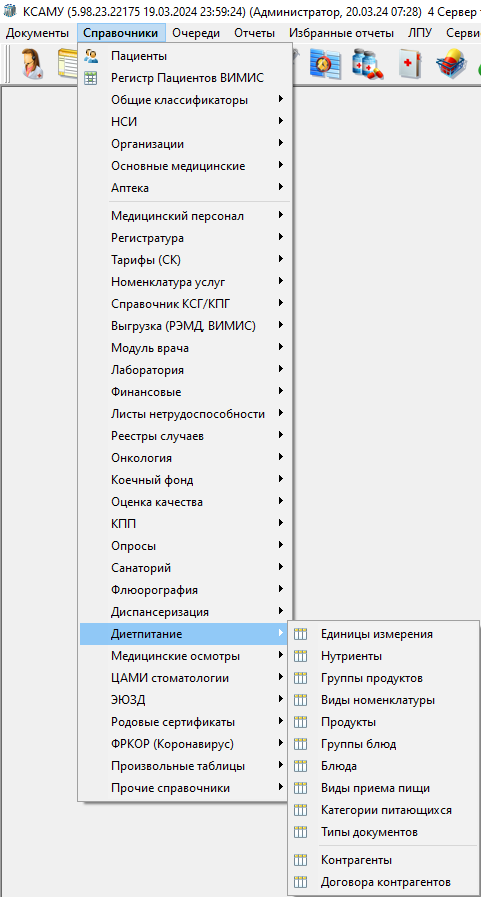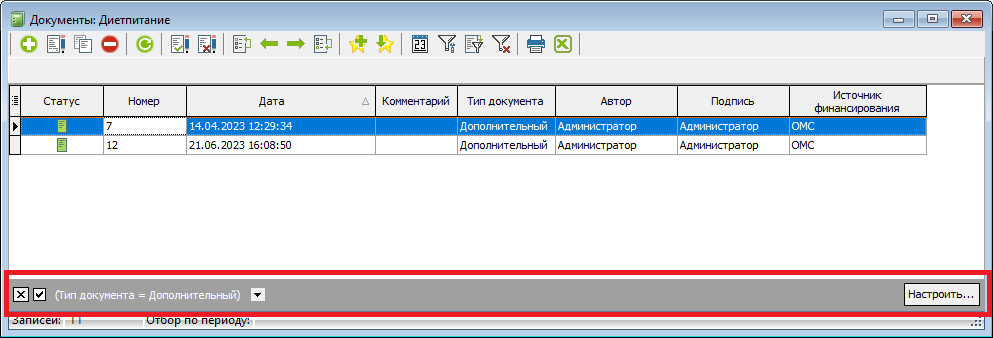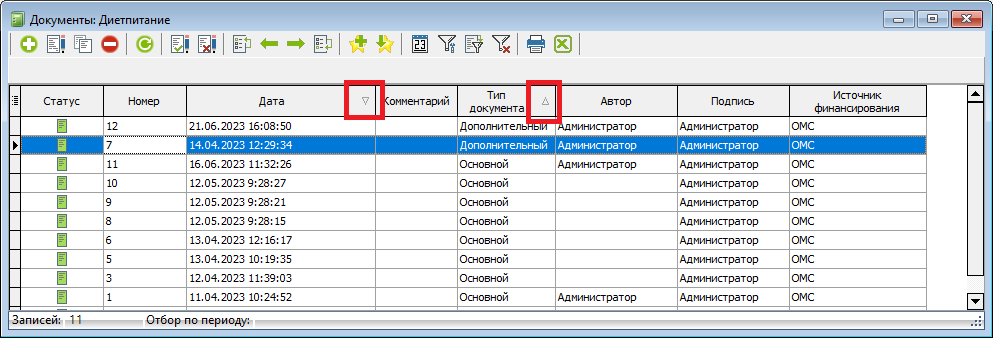Интерфейс модуля
В модуле «Диетпитание» используется такой же интерфейс, как и во всей комплексной системе КСАМУ. Для работы с модулем используется основное меню программы, в котором пункты для работы находятся в специальных разделах с наименованием «Диетпитание». Для документов и справочников.
Документы и справочники в программе представлены в виде журналов и элементов. Журналы снабжены панелью управления с кнопками для работы с данными.
Кнопки на этой панели, позволяют создавать новый элемент, редактировать, копировать и удалять существующий элемент.
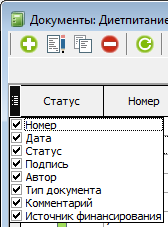 В документах, также могут находится кнопки подписания документа и снятия подписи. Любой список справочника или документа может быть распечатан или выгружен в формате Excel. Для этого предусмотрены специальные кнопки. Таблицы, если это предусмотрено функционалом модуля, могут быть настроены пользователем по его усмотрению. В углу каждой таблицы есть кнопка с настройками полей.
В документах, также могут находится кнопки подписания документа и снятия подписи. Любой список справочника или документа может быть распечатан или выгружен в формате Excel. Для этого предусмотрены специальные кнопки. Таблицы, если это предусмотрено функционалом модуля, могут быть настроены пользователем по его усмотрению. В углу каждой таблицы есть кнопка с настройками полей.
Устанавливая/снимая «галочки» можно скрывать либо показывать 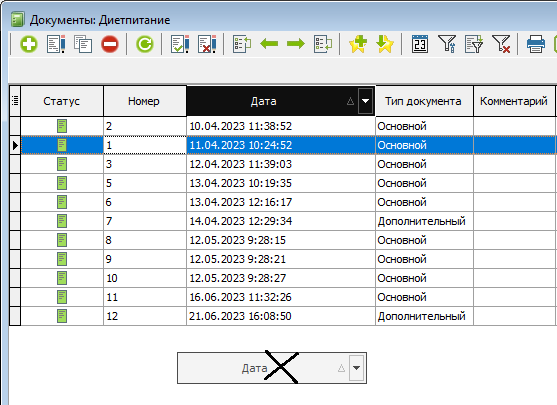 необходимые поля. Скрыть поле можно мышкой, «зацепив» его левой кнопкой мышки и переместить вниз, до смены стрелочки курсора на крестик.
необходимые поля. Скрыть поле можно мышкой, «зацепив» его левой кнопкой мышки и переместить вниз, до смены стрелочки курсора на крестик.
Отпустив кнопку мышки, поле скроется. Показать его вновь можно будет нажав, на «галочку» напротив соответствующего поля в настройках полей. Поля 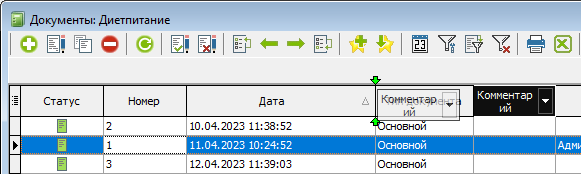 таблиц можно переносить в удобные для пользователя места, изменяя их порядок отображения, при этом настройки расположения полей сохраняются при следующем входе в систему. Перенос полей осуществляется путем «захвата» левой кнопкой мышки и переносом его в любое место, необходимое пользователю.
таблиц можно переносить в удобные для пользователя места, изменяя их порядок отображения, при этом настройки расположения полей сохраняются при следующем входе в систему. Перенос полей осуществляется путем «захвата» левой кнопкой мышки и переносом его в любое место, необходимое пользователю.
Все поля снабжены фильтром и сортировкой. При наведении указателем мышки на необходимое поле, появится кнопка с треугольником вниз, нажав на нее раскроется выпадающий список со значениями, доступными для фильтрации. 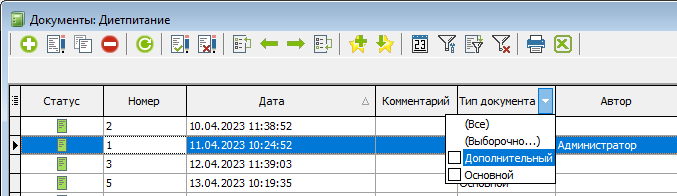 Установив «галочку» напротив одного или нескольких значениях в списке, будут отображаться только те записи, которые соответствуют фильтру. Фильтрацию записей можно производить по нескольким полям. Посмотреть настройки установленных фильтров, а также сбросить все фильтры можно на нижней панели таблицы, которая появится после установки фильтров.
Установив «галочку» напротив одного или нескольких значениях в списке, будут отображаться только те записи, которые соответствуют фильтру. Фильтрацию записей можно производить по нескольким полям. Посмотреть настройки установленных фильтров, а также сбросить все фильтры можно на нижней панели таблицы, которая появится после установки фильтров.
Сортировка в таблице осуществляется путем однократного нажатия левой кнопкой мышки на заголовке столбца, в котором нужно осуществить сортировку. Появится треугольник, указывающий порядок сортировки (по возрастанию или убыванию). Повторное нажатие на заголовок, меняет направление сортировки. Нажатие на заголовке комбинацией Ctrl + ЛКМ, снимает сортировку. Можно сделать сортировку по нескольким полям, однонаправленную либо разнонаправленную. Сделать это можно комбинацией Shift + ЛКМ.